创建Jenkins流水线任务
创建任务

请勿在Master节点上运行。
- 进入Jenkins主页,在左侧树单击“新建任务”。图1 新建任务

- 打开新建任务页面,填写任务名称,选择流水线选项,单击“确定”按钮创建任务。图2 创建pipeline任务

- 进入到新创建的Pipeline任务中,左侧树单击“配置”,打开配置页面,请参考Pipeline脚本样例配置脚本,配置完成后单击“保存”。图3 配置Pipeline脚本

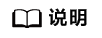
- 门禁检查示例代码请参见Jenkins流水线门禁扫描示例代码,若需要添加更多的功能特性,请参见门禁扫描中的其他功能特性示例代码,根据实际情况进行添加修改。
- 编译示例代码请参见Jenkins流水线编译代码示例。
- 测试示例代码请参见Jenkins流水线兼容性测试示例代码、Jenkins流水线Java性能测试示例代码。
- 病毒扫描示例代码请参见Jenkins流水线病毒扫描示例代码。
- 单击任务左侧树“立即构建”,执行任务。图4 执行任务

- 查看任务执行状态。
- 传统方式查看任务执行状态。
图5 传统方式查看任务执行状态

- 现代方式查看任务执行状态。
- 传统方式查看任务执行状态。
- 任务执行完成后,可查阅报告。
- 查看对应特性的报告内容,如图9、图10、图11、图12所示。
父主题: 创建流水线任务








